
Obsah:
- Autor John Day [email protected].
- Public 2024-01-30 11:55.
- Naposledy zmenené 2025-01-23 15:05.

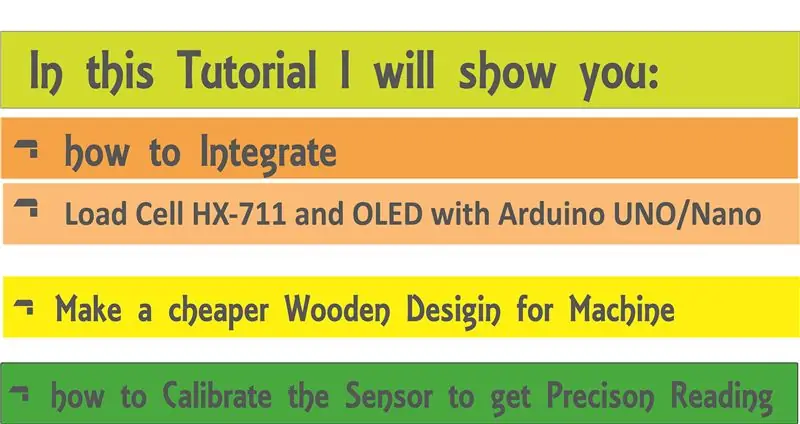
Ahoj Instructables, pred niekoľkými dňami som sa stal otcom roztomilého dieťaťa?. Keď som bol v nemocnici, zistil som, že hmotnosť dieťaťa je taká dôležitá pre sledovanie rastu dieťaťa. Mám teda nápad? aby som vyrobil stroj na hmotnosť dieťaťa. V tomto návode vám ukážem, ako vyrobiť stroj na hmotnosť dieťaťa za menej ako 10 $. Tento stroj je možné použiť aj na iné účely váženia. Výučba sa teda bude vzťahovať; 1. Drevený pototyp na váženie. Vyrobené z použitých dosiek. 2. Integrácia Arduino uno/Nano s OLED 128X64, snímač zaťaženia, HX-711. 3. Kódovanie Arduina 4. Kalibrácia senzorov na získanie najpresnejších hodnôt.
Zásoby
Snímač zaťaženia Arduino Uno / NanoOLED 128X64 BreadboardHX-711 Arduino IDE
Krok 1: Krok 1: Vytvorte drevený prototyp pre váhu



Prvá fáza, s ktorou som začal, je hardvér. Potreboval som základňu a vrchnú časť, na ktorej by mal snímač zaťaženia odpočívať. Nechcel som minúť veľa peňazí, tak som šiel do svojho obchodu a našiel som zvyšky dreva. Základňa bola iba doska s rozmermi 20 x 20 palcov a mala stredové otvory na držanie bunky.
Jedna vec, ktorú treba kriticky zvážiť, je, že šípka na snímači zaťaženia smeruje nadol, inak budú vaše hodnoty opačné. Drevené skrutky so silomerom najskôr priskrutkujte k základni a utiahnite ich tak pevne, ako môžete. Teraz je čas na vrchol, vyvŕtal som dve diery v strede s presne rovnakou vzdialenosťou medzi otvormi silomera. Potom utiahnite skrutky.
Vyzerá to lacné - to bolo, ale svoju úlohu to zvládlo perfektne. V skutočnosti to je všetko, čo potrebujete, aby snímač zaťaženia fungoval. Náš primárny cieľ - základ - bol dosiahnutý.
Krok 2: Krok 2: Spájkovanie snímača zaťaženia a HX-711 a vytvorenie obvodu

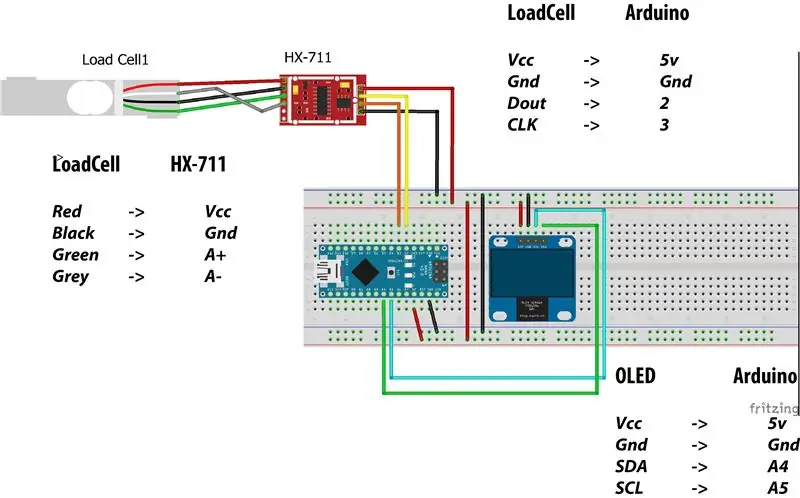
Po dokončení drevenej konštrukcie bol čas začať stavať skutočný stroj. Ako snímač som použil zosilňovač HX-711, takže je potrebné spájkovať kolíky snímača zaťaženia s HX-711. Postupujte podľa nižšie uvedeného zapojenia pinov.
LoadCell HX-711
Červená -> Vcc
Čierna -> Gnd
Zelená -> A+
Sivá -> A-
Postupujte podľa schémy uvedenej na obrázkoch.
Pri pripájaní Arduina k OLED
OLED Arduino Vcc -> 5v
Gnd -> Gnd
SDA -> A4
SCL -> A5
Pri pripájaní Arduina k LOAD CELL HX-711
LoadCell Arduino
Vcc -> 5v
Gnd -> Gnd
Dojem -> 2
CLK -> 3
Pozrite si schematický diagram uvedený v prílohách.
Krok 3: Krok 3: Stiahnite si knižnice a nahrajte kód
Po vytvorení schém je čas kódovať projekt. Stiahnite si požadované knižnice a rozbaľte ich
C: / Users / užívateľ / Dokumenty / Arduino / knižnice
Otvorte kalibračnú skicu uvedenú v prílohách.
Krok 4: Krok 4: Kalibrácia snímača HX-711
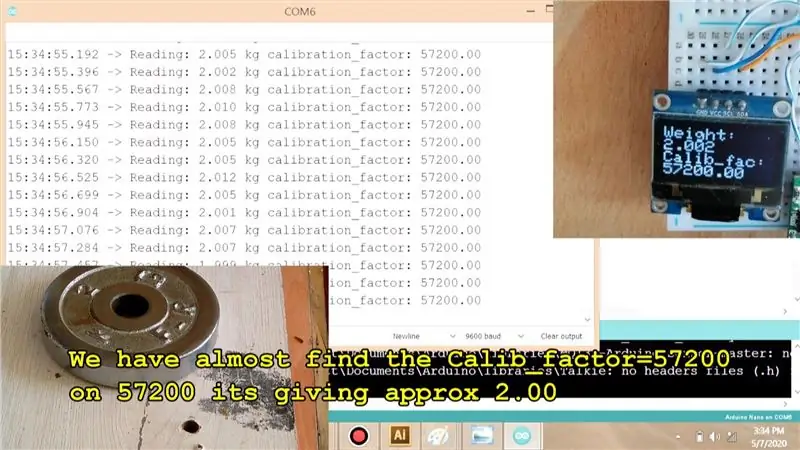
Kalibrácia senzora je najdôležitejšia časť, ale vytvoril som kód, ktorý vám najľahšie pomôže s kalibráciou senzora. Snímač zaťaženia má rôzne hmotnostné limity od 5 kg do 100 kg. Senzor generuje rôzny odpor podľa svojej špecifikácie a najvyššej hmotnosti, takže je potrebný na kalibráciu senzora.
Existuje teda veľmi jednoduchý spôsob, ako to urobiť, Najprv si dajte známy kameň štandardnej hmotnosti, napríklad som použil cvičný dumble tanier s hmotnosťou 2 kg. Potom ho umiestnite na vrch senzora a pozrite sa na údaje, ak dáva hodnotu vyššiu ako je jeho skutočná hmotnosť, napríklad 2,4 kg, potom je potrebné zvýšiť kalibračný faktor a naopak.
Takže pre kalibráciu začnite s náhodnou, ale nejakou relevantnou hodnotou v riadku calibration_sketch 23, napríklad ja som začal s 5000
float calibration_factor = 5000;
na 5 000 dáva hodnotu vyššiu ako 2 kg, napríklad 2,3 kg, takže som začal zvyšovať kalibračný faktor o 100 v každom kroku. Na zvýšenie kalibračného faktora som musel otvoriť sériový monitor, do textového poľa zadať „a“a stlačiť kláves Enter. Pri každom odoslaní pridá kalibračný faktor 100.
Neustále som zvyšoval, až to dávalo približne 2,00 kg na kalibračný faktor 57640.
Teraz bola najdôležitejšia časť nájdená kalibračným faktorom môjho senzora.
Teraz nie je potrebný kalibračný kód, takže napíšem ďalší kód, ktorý ukazuje hmotnosť v librách a kg. Do tohto kódu musíte zadať kalibračný faktor.
Krok 5: Krok 5: Čas na testovanie

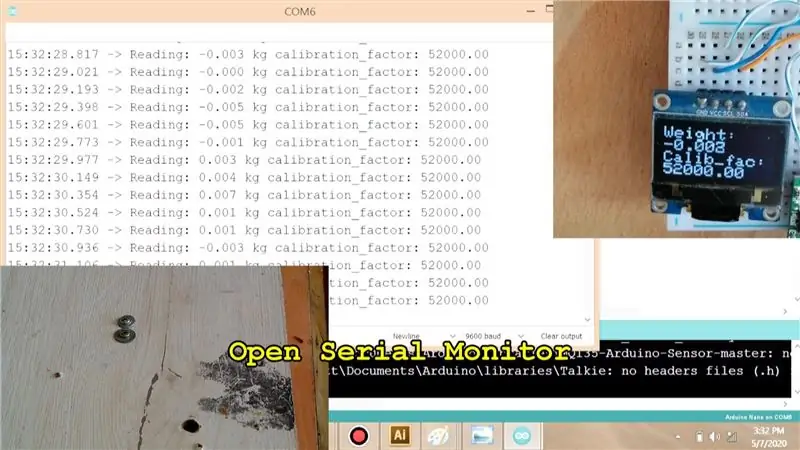
Položil som svoje dieťa na senzor a dávam 10% presnú hmotnosť. Teraz môžem kedykoľvek sledovať svoju detskú hmotnosť a môžem tento prototyp použiť aj na iné účely.
